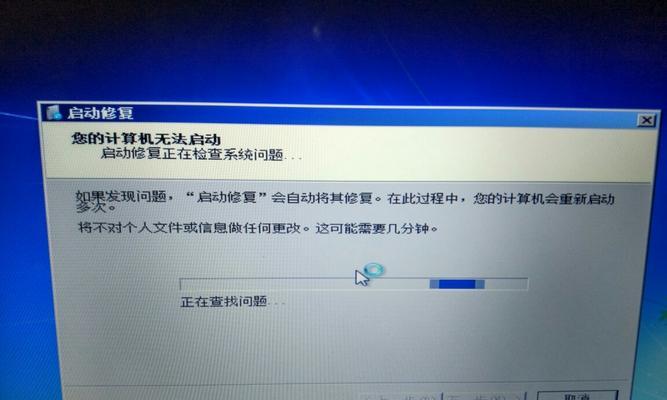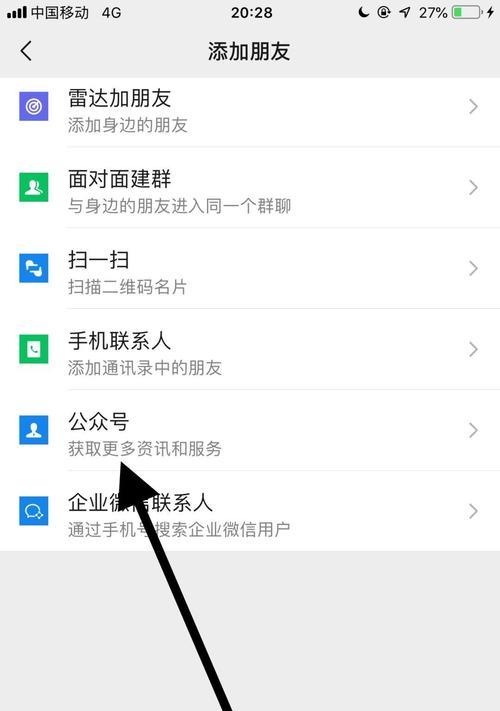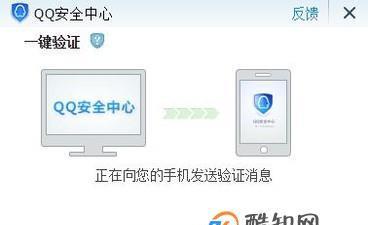在使用电脑过程中,我们经常会遇到各种系统故障和软件问题。而使用电脑的安全模式来修复这些问题是一个常见且有效的方法。本文将介绍如何使用电脑的安全模式来修复系统故障,帮助读者解决电脑问题。

一、什么是电脑的安全模式?
安全模式是一种启动模式,它可以在系统启动时限制加载第三方软件和驱动程序,只加载最基本的系统组件,以便修复可能导致系统崩溃或无响应的问题。
二、如何进入电脑的安全模式?
1.使用键盘快捷键进入安全模式,通常是按下F8键或Shift+F8键,在启动过程中多次按下直到进入安全模式。

2.如果F8键无效,可以尝试通过操作系统的高级启动选项进入安全模式。
3.在Windows10中,还可以通过设置菜单中的“恢复”选项进入安全模式。
三、在安全模式中修复系统故障的步骤
1.第一步:诊断问题。在安全模式下,仔细观察并记录系统出现的问题,确定需要修复的具体故障。

2.第二步:清除临时文件。使用安全模式运行病毒扫描程序清除任何可能感染系统的恶意软件。
3.第三步:卸载问题软件。进入控制面板,在安全模式下卸载最近安装的可能导致问题的软件。
4.第四步:修复系统文件。使用系统自带的修复工具(如Windows系统文件检查器)来修复系统文件的损坏。
5.第五步:还原系统。如果以上步骤无法解决问题,可以尝试使用安全模式中的系统还原功能回滚到之前的稳定状态。
四、使用安全模式修复常见的电脑问题
1.无法启动系统:在安全模式下,可以尝试关闭自动启动程序和服务,以便排除与启动相关的问题。
2.蓝屏死机:安全模式允许您禁用不必要的驱动程序,可以帮助您确定是哪个驱动程序导致了蓝屏死机。
3.病毒感染:安全模式下运行杀毒软件可以更容易地检测和清除系统中的病毒。
4.系统运行缓慢:通过在安全模式下关闭启动项和服务,可以减少系统负担,提高性能。
5.系统错误或崩溃:安全模式中的系统还原功能可以帮助您回滚到稳定状态。
五、使用安全模式修复的注意事项
1.安全模式只适用于修复软件和驱动程序相关的问题,无法解决硬件故障。
2.在安全模式下无法连接互联网,所以无法进行在线修复或下载软件。
3.注意备份重要数据,修复过程可能会导致数据丢失或操作系统重装。
六、
通过使用电脑的安全模式修复系统故障,我们可以在不重装操作系统的情况下解决各种问题。然而,安全模式并不是万能的,对于一些严重的问题还是需要专业技术人员的帮助。希望本文所提供的步骤和技巧能帮助读者更好地修复电脑问题。